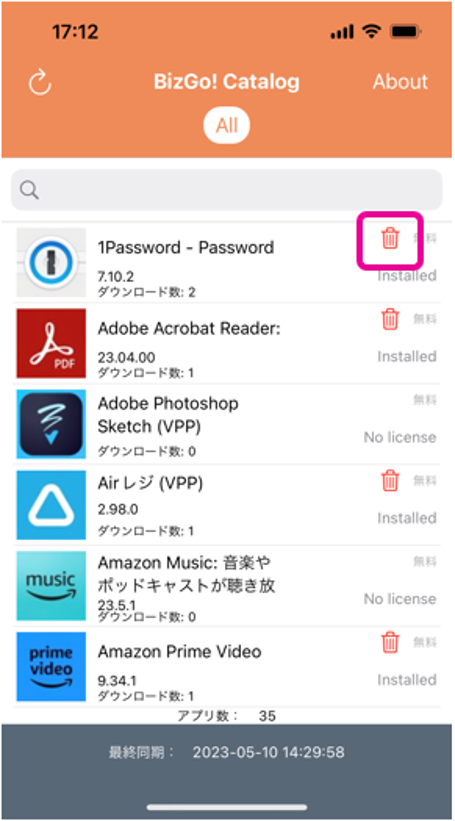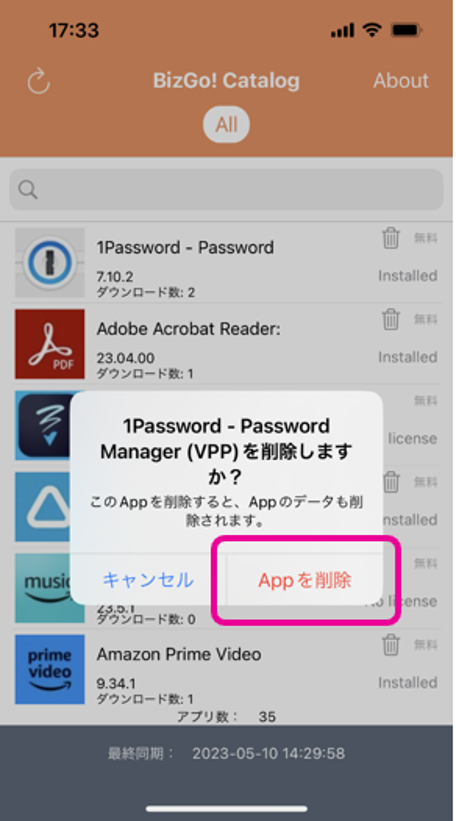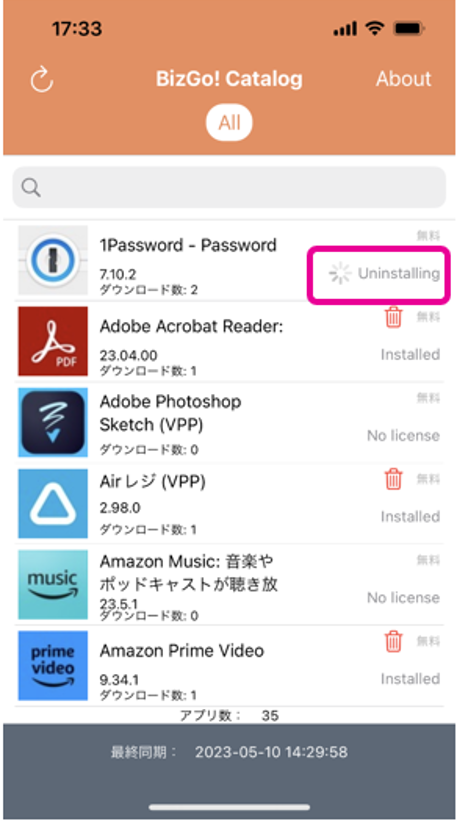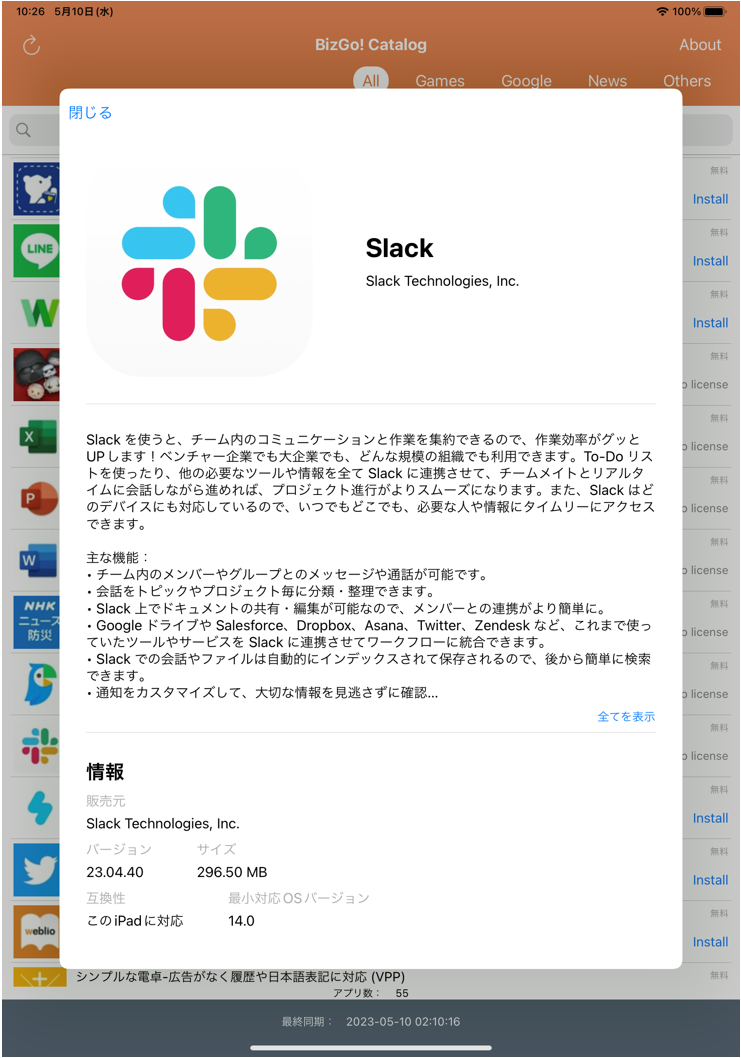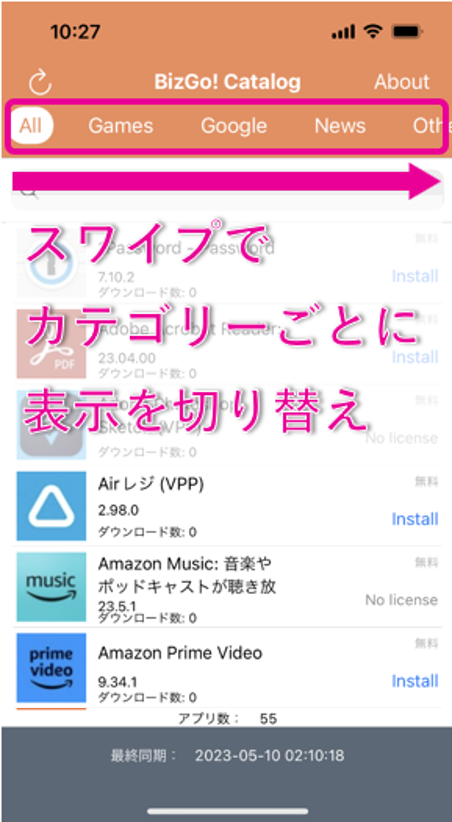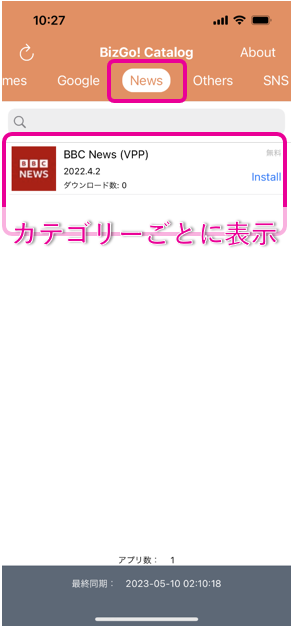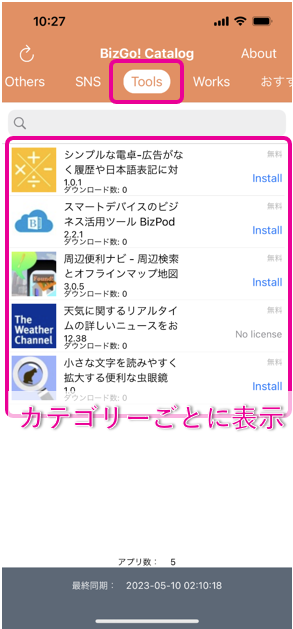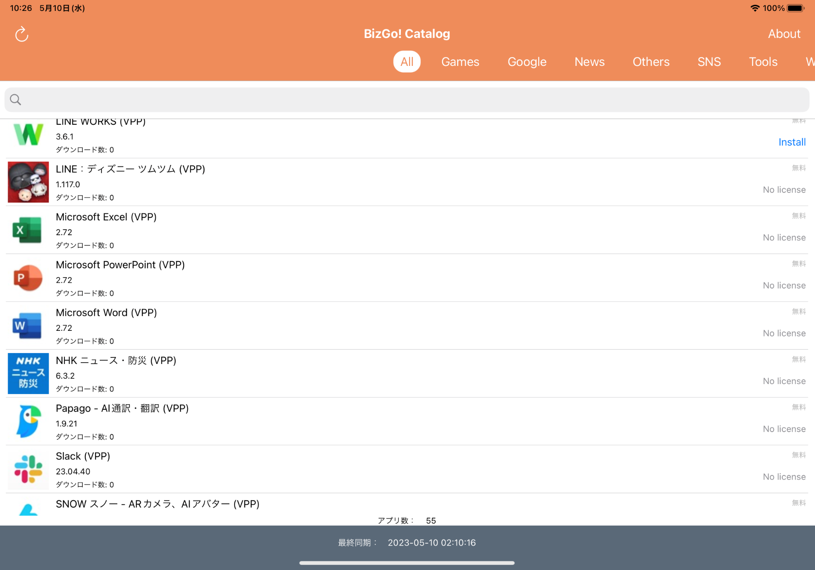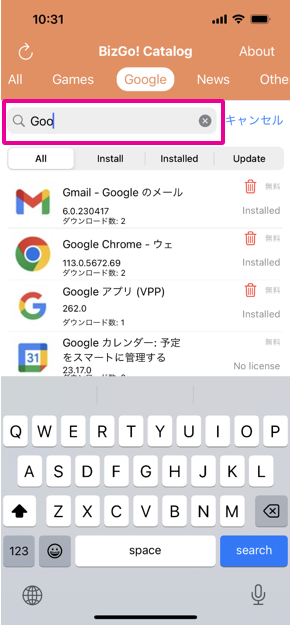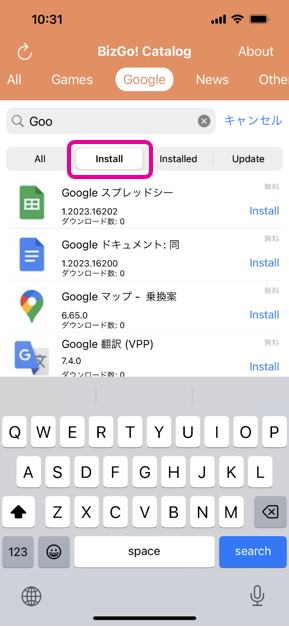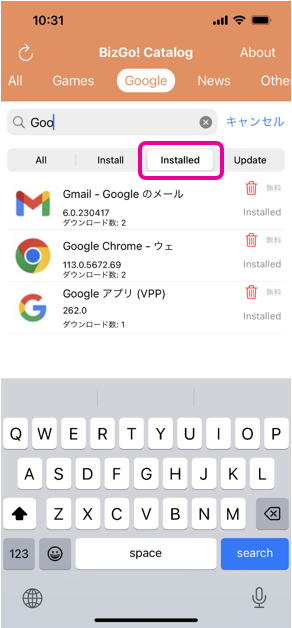「BizGo!Catalog」アプリの使用方法
iOS
デバイス利用者は、BizMobile Go!から配付されたBizGo!Catalogアプリを使用して、アプリケーション一覧の中からお好みのアプリケーションを自由にダウンロードすることができます。
※VPPアプリの場合、購入済みアプリライセンスが不足している場合はアプリケーションをダウンロードすることができません。
|
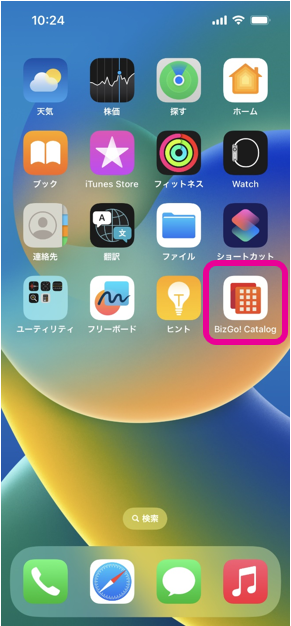
|
|
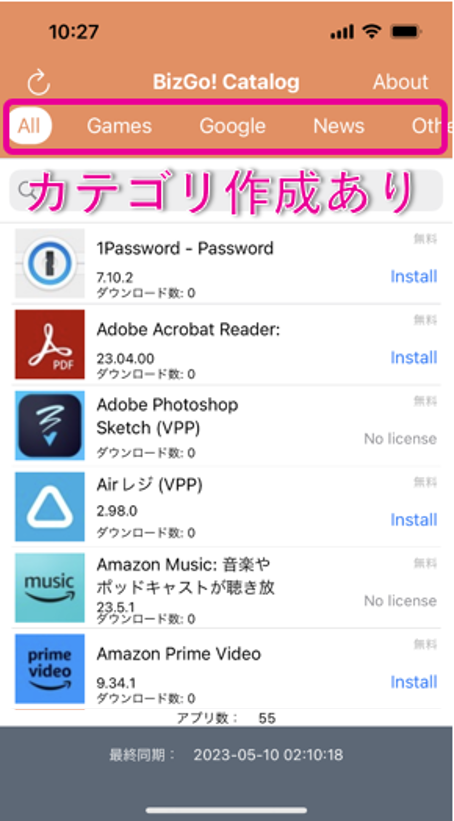 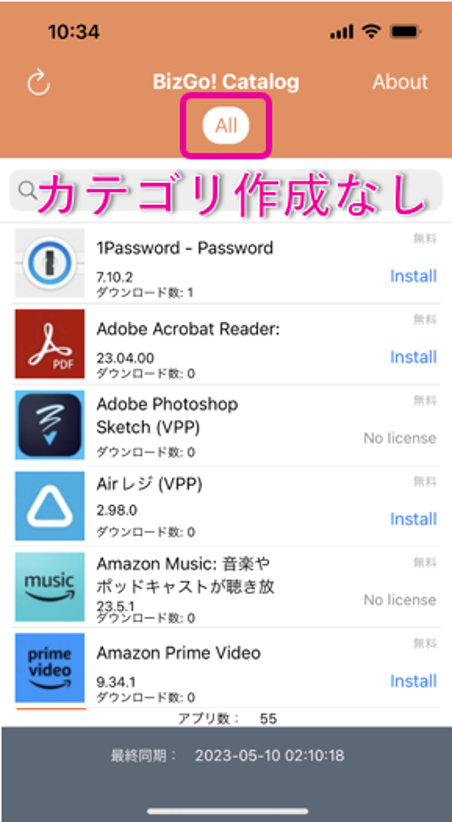
|
|
ホーム画面からのアプリ削除、または設定アプリのストレージ情報からのアプリ削除のように
こちらの手順以外でアプリを削除された際には、次回同期処理により、アプリは自動で再インストールされます。
アプリカタログ(アプリリスト)でカテゴリーを作成した場合は、「BizGo!Catalog」アプリを開くと、アプリカタログに登録されているアプリの一覧が表示されます。
カテゴリー欄をスワイプし、作成したカテゴリーごとに表示を切り替えることができます。
アプリケーション名右横のステータス表示から、それぞれのアプリケーションの状態を確認することができます。
|
Install |
取得可能な状態のアプリケーションです。タップするとBizMobile Go!サーバへインストール要求を送り、「Requesting」へ表示が変更されます。 |
|
Requesting |
BizMobile Go!サーバへ、アプリインストール/アップデート要求を行っている状態です。 BizMobile Go!サーバは、管理デバイスからの要求を受信後、AppleサーバにVPPアプリライセンス割り当てを行い、ライセンス割り当て完了後に、管理デバイスへアプリインストール/アップデート命令を送ります。 アプリインストール/アップデート命令を受け取ると「Installing」もしくは「Updating」に変わります。 |
|
Installing |
インストール実行中(BizMobile Go!サーバからアプリインストール命令を受け取った後)の状態です。 |
|
Installed |
インストール済みのアプリケーションです。 |
|
Update |
アップデート可能なアプリケーションです。 |
|
Updating |
アップデート実行中(BizMobile Go!サーバからアプリインストール命令を受け取った後)の状態です。 |
|
Uninstalling |
アプリ削除実行中(BizMobile Go!サーバからアアプリ削除命令を受け取った後)の状態です。 |
|
No license |
VPPアカウントにて購入しているアプリケーションのライセンスが不足している状態です。 |
| Incompatible | アプリがデバイスの機種に対応していないためインストールできません。 |
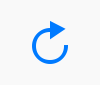 をクリックします。更新が完了されると、画面下の「最終同期」時刻が更新されます。
をクリックします。更新が完了されると、画面下の「最終同期」時刻が更新されます。 をタップします。
をタップします。